Como transmitir vídeo do VLC para o Chromecast
Como transmitir vídeo do VLC para o Chromecast da TV? Tem algum vídeo no computador que gostaria de assistir na tela grande da televisão? Com o VLC e o Chromecast você pode fazer streaming dos vídeos e canais ao vivo do VLC para sua televisão rapidamente, neste post explicamos o passo a passo.
Transmitir vídeo do VLC no computador para o Chromecast da TV
É importante que você tenha instalado a versão mais recente do VLC, faça download da versão mais recente nesta página. O seu computador e o Chromecast precisam estar conectados na mesma conexão de internet, não importa se a TV está no WiFi e o computador no cabo, desde que seja a mesma rede.
1. Abra o VLC no computador e escolha o vídeo que quer assistir.
2. No menu superior do VLC clique em Reprodução.
3. Desça até a opção Exibidor e selecione o nome do seu dispositivo Chromecast. Se você não abriu o Chromecast na televisão espere um tempinho que ele abrirá na tela.
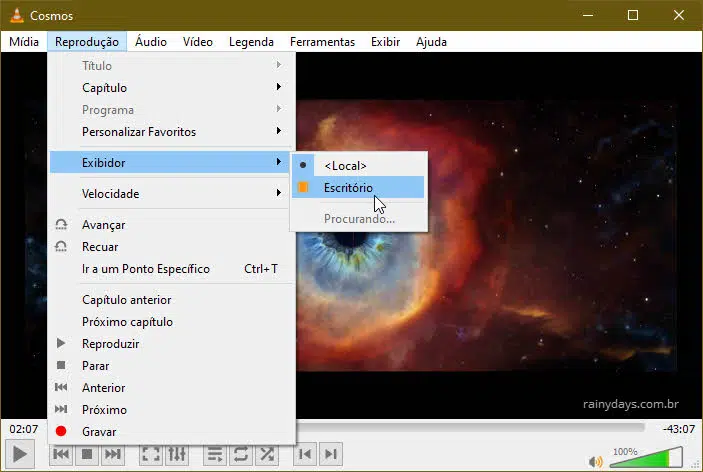
4. O vídeo abrirá na tela da televisão, é só apertar o “Play”. Se aparecer algum alerta de site inseguro clique em “Ver certificado” e depois “Aceitar permanentemente”.
Se seu dispositivo Chromecast não aparecer na lista de “Exibidor”, verifique se ele está realmente conectado na mesma rede que o computador.
Transmitir VLC do Mac para o Chromecast
No Mac o processo é o mesmo do Windows.
1. Abra o aplicativo do VLC e escolha o vídeo que quer assistir.
2. Clique em Reprodução.
3. Desça até a opção Exibidor e selecione o nome do seu dispositivo Chromecast. Se você não abriu o Chromecast na televisão espere um tempinho que ele abrirá na tela.
4. É só apertar “Play” no VLC que o vídeo vai começar a rodar na tela da televisão.
O que fazer se não conseguir transmitir pelo VLC?
Caso não consiga de maneira nenhuma transmitir seu vídeo do VLC para o Chromecast, você pode tentar fazer a transmissão usando a extensão embutida no Chrome.
É só abrir no VLC o que quiser assistir. Depois abra o Chrome e clique no ícone de três bolinhas no canto superior direito do Chrome. Clique em “Transmitir”. Vai abrir o ícone de transmissão no canto superior direito do Chrome.
Clique no ícone da transmissão, selecione seu dispositivo Chromecast e depois escolha a fonte “Transmitir área de trabalho”.
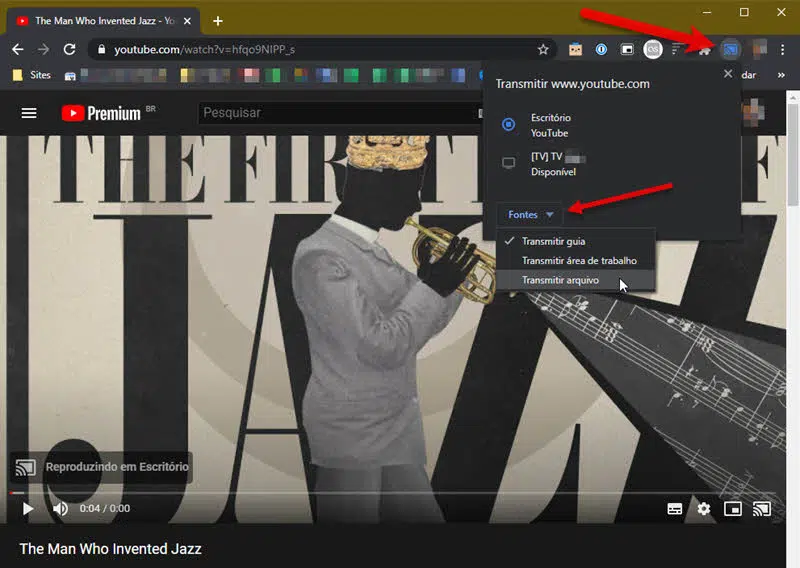
Sua área de trabalho abrirá na tela do computador, é só colocar o VLC em tela cheia e assistir seu vídeo.
